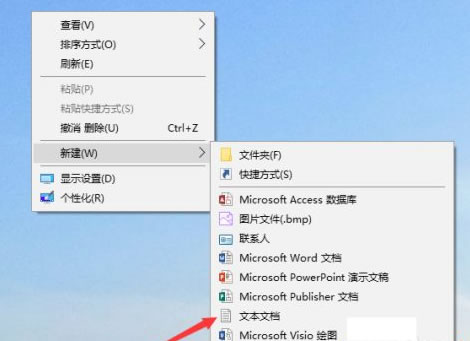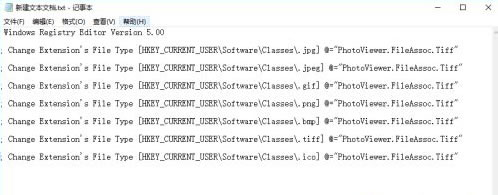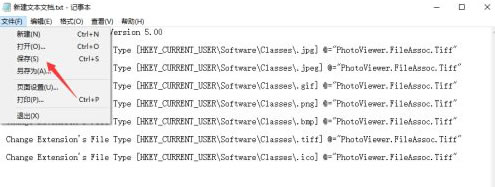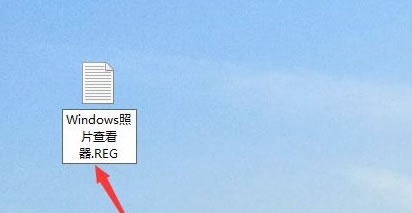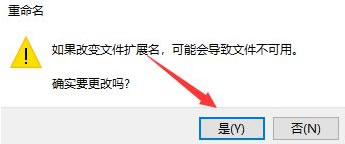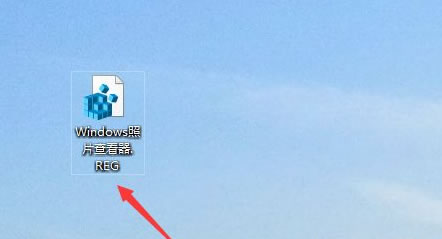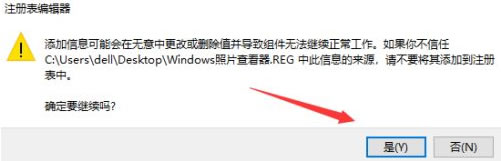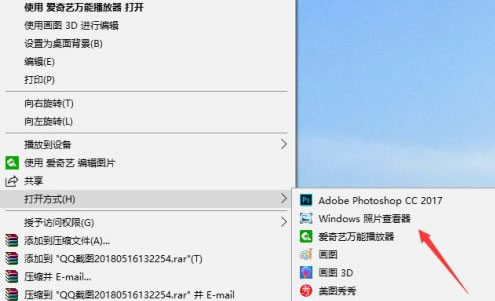Win10如何找回图片查看器
近期有小伙伴反映在将Win10升级之后发现电脑自带的图片查看器没有了,这是怎么回事,该怎么找回呢,下面小编就给大家详细介绍一下Win10找回图片查看器的方法,有需要的小伙伴快来和小编一起阅读看看吧。
Win10找回图片查看器的方法:
1、右击桌面空白处,选择"新建"一个"文本文档"。
2、双击刚建好的文本文档,将以下代码复制进去:
Windows Registry Editor Version 5.00; Change Extension's File Type [HKEY_CURRENT_USERSoftwareClasses.jpg] @="PhotoViewer.FileAssoc.Tiff"; Change Extension's File Type [HKEY_CURRENT_USERSoftwareClasses.jpeg] @="PhotoViewer.FileAssoc.Tiff"; Change Extension's File Type [HKEY_CURRENT_USERSoftwareClasses.gif] @="PhotoViewer.FileAssoc.Tiff"; Change Extension's File Type [HKEY_CURRENT_USERSoftwareClasses.png] @="PhotoViewer.FileAssoc.Tiff"; Change Extension's File Type [HKEY_CURRENT_USERSoftwareClasses.bmp] @="PhotoViewer.FileAssoc.Tiff"; Change Extension's File Type [HKEY_CURRENT_USERSoftwareClasses.tiff] @="PhotoViewer.FileAssoc.Tiff"; Change Extension's File Type [HKEY_CURRENT_USERSoftwareClasses.ico] @="PhotoViewer.FileAssoc.Tiff"
3、接着左上角的"文件",选择"保存"。
4、然后将文本文档重命名为"Windows照片查看器.REG",注意一定要将后缀名改为".REG"
5、在弹出的提示框中点击"是"。
6、双击打开文件,在提示框中点击"是"。
7、最后选择一个图片文件,右击选择"打开方式",这时就会发现"Windows图片查看器"出来了,选择Windows图片查看器就可。
热门教程
Win11安卓子系统安装失败
2系统之家装机大师怎么怎么用?系统之家装机大师一键重装教程
3Windows11打印机驱动怎么安装?Windows11打印机驱动安装方法分享
4Win11电脑任务栏图标重叠怎么办?任务栏图标重叠图文教程
5Win11安卓子系统运行超详细教程!
6Win11激活必须联网且登录账号?安装完可退出账号
7Win11字体大小怎么调节?Win11调节字体大小教程
8更新Windows11进度条不动怎么办?更新Windows11进度条不动解决方法
9Win7旗舰版蓝屏代码0x000000f4是怎么回事?
10Win10如何强制删除流氓软件?Win10电脑流氓软件怎么彻底清除?
装机必备 更多+
重装教程
大家都在看
电脑教程专题 更多+